L'assegnazione avviene in due fasi:
Prima l'assegnazione della classificazione. E poi, facoltativamente, l'assegnazione delle caratteristiche.
Nel menu contestuale di una directory, eseguire il comando Automazione [Automation] -> Aggiungi progetti alla classificazione [Add projects to classification] (qui nell'esempio su "Viti a tazza").
-> Si apre l'omonima finestra di dialogo.
Figura 5.893. "Finestra di dialogo "Aggiungi progetti alla classificazione [Add projects to classification]
Classificazione [Classification]: selezionare la classificazione desiderata.
Nell'area di dialogo Estrazione del numero di classificazione [Extract classification number from], attivare l'opzione Immissione [Input].
![[Nota]](https://webapi.partcommunity.com/service/help/latest/pages/it/ecatalogsolutions/doc/images/note.png)
Nota Per l'immissione manuale, è rilevante solo l'opzione Input. Sezione 5.12.4.1.2.2, “Trasferimento automatico ” Per le altre opzioni, vedere .
-> Si apre la finestra di dialogo Classificazione [Classification].
Selezionare la classe desiderata.
(Per una descrizione, vedere "Assegnazione a livello di progetto")
-> Si torna alla finestra di dialogo Aggiungi progetti alla classificazione [Add projects to classification].
Selezionare una delle seguenti opzioni:
Se non si vogliono perdere i vecchi numeri di classificazione, è meglio selezionare Aggiungi numeri di classificazione [Add class number].
Facoltativo: impostare i filtri nell'area di dialogo Applica filtro.
Progetti visibili [Visible projects] / progetti invisibili [Invisible projects]
Non in configurazioni di montaggio [Not in assembly configurations]
Compilare solo i progetti con "questo" ClassID [Only fill projects with "this" ClassID]: È possibile l'uso di segnaposto; inoltre, è possibile l'inserimento di più classi con separazione di virgole (nel senso di un collegamento OR).
-> La vista passa all'area di dialogo Caratteristiche [Attributes] con le opzioni Imposta caratteristiche [Set attribute], Copia caratteristiche dalla classe [Take attributes from class] e Copia caratteristiche dal file [Take attributes from file], spiegate in dettaglio di seguito.
Figura 5.896. Finestra di dialogo "Aggiungi progetti alla classificazione [Add projects to classification]" -> Area di dialogo "Caratteristiche" [Attributes].
Caratteristiche del set [Set attribute]
Facendo clic sul pulsante .. si apre la finestra di dialogo Variabili di classe [Class variables].
Le caselle di controllo all'inizio di ogni riga vengono visualizzate solo se la finestra di dialogo è stata aperta tramite l'albero delle directory.
È possibile utilizzare le caselle di controllo per "scendere" attraverso i livelli della rubrica e attivare solo le funzioni desiderate.
Dopo aver completato le immissioni, confermare con OK.
Una volta completate tutte le voci della finestra di dialogo Aggiungi progetti alla classificazione [Add projects to classification], fare clic su .
--> Riceverete un elenco delle operazioni eseguite.
Al termine del processo, si riceverà un messaggio corrispondente con l'istruzione di aggiornare l'indice del display.
Adottare le caratteristiche della classe [Map variables from other class]:
Insieme ad Altra classificazione [Other classification] nella prima pagina di dialogo, questa opzione consente di trasferire le informazioni esistenti da altre classi. È attiva solo se è stata attivata anche l'opzione Altra classificazione [Other classification].
Copiare le caratteristiche dal file [Get class variables from file]
Se le classificazioni o le caratteristiche sono già disponibili all'esterno, è possibile trasferire le caratteristiche da un file CSV.
Il file CSV deve contenere i seguenti attributi: ClassId, NN(numero standard), idmm(caratteristica), variabile o valore (valore fisso).
Attivare l'opzione Copia di caratteristiche da file [Get class variables from file] e impostare il percorso del file tramite Sfoglia .


!["Finestra di dialogo "Aggiungi progetti alla classificazione [Add projects to classification]](https://webapi.partcommunity.com/service/help/latest/pages/it/ecatalogsolutions/doc/resources/img/img_3721a2cc0e7b454e954f1a1efbb2342e.png)
![Finestra di dialogo: Classificazione [Classification]](https://webapi.partcommunity.com/service/help/latest/pages/it/ecatalogsolutions/doc/resources/img/img_01ab007d7aa74911a66dbec41df22ed1.png)
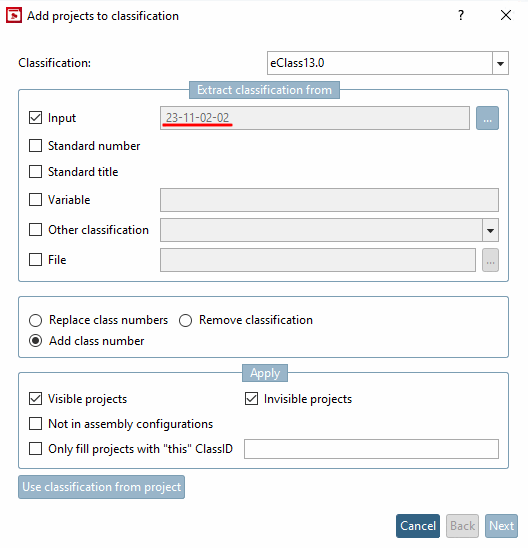
![Finestra di dialogo "Aggiungi progetti alla classificazione [Add projects to classification]" -> Area di dialogo "Caratteristiche" [Attributes].](https://webapi.partcommunity.com/service/help/latest/pages/it/ecatalogsolutions/doc/resources/img/img_1ac41d370d9b488a923a27da5d8ea189.png)
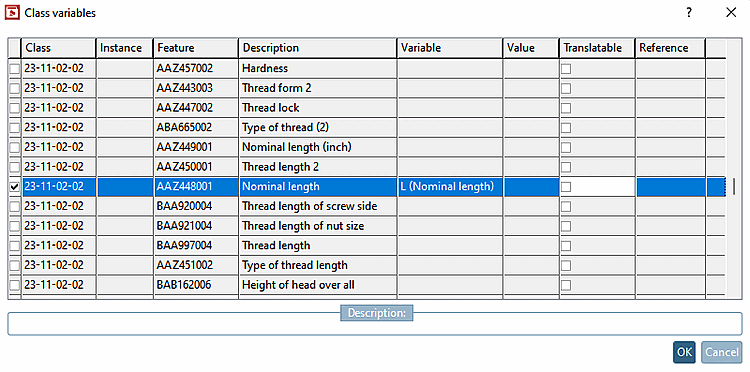
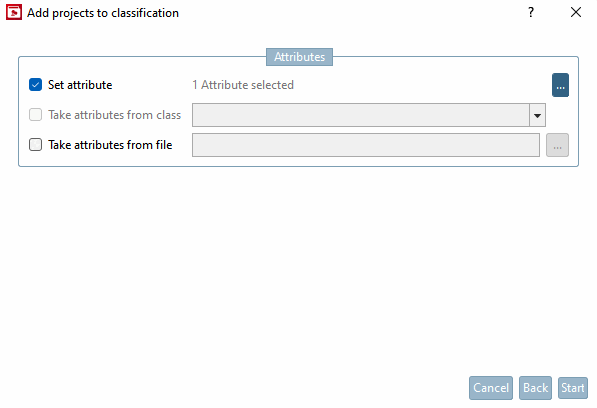
![Classificare i progetti [Classify projects]: Log](https://webapi.partcommunity.com/service/help/latest/pages/it/ecatalogsolutions/doc/resources/img/img_fe970fafe32c47f78fded3ff88361d91.png)
![Altra classificazione [Other classification]](https://webapi.partcommunity.com/service/help/latest/pages/it/ecatalogsolutions/doc/resources/img/img_2aab877be55c4af7ad2e29a4046f2597.png)
![Adottare le caratteristiche della classe [Take attributes from class]](https://webapi.partcommunity.com/service/help/latest/pages/it/ecatalogsolutions/doc/resources/img/img_686bee35dc08454eab6cb19a97e7c39e.png)
